8 Cara Terbaik untuk Memperbaiki WhatsApp Tidak Mengirim Video di iPhone dan Android
Bermacam Macam / / March 15, 2022
Berbagi video adalah salah satu area di mana WhatsApp terus tertinggal dalam persaingan. Aplikasi perpesanan memungkinkan Anda untuk berbagi video hingga 16MB saja. Itu ditambah dengan faktor lain dapat menyebabkan masalah pengiriman video melalui WhatsApp.

Berikut adalah cara teratas untuk memperbaiki WhatsApp tidak mengirim video di iPhone dan Android.
1. Periksa Ukuran Video
Seperti yang disebutkan di paragraf pembuka, WhatsApp tidak akan mengirim video dengan ukuran lebih dari 16MB. Anda perlu memeriksa ukuran video sebelum mengirimkannya ke platform. Berikut cara memeriksa ukuran video di iPhone dan Android.
Periksa Ukuran Video di iPhone
Langkah 1: Buka aplikasi Foto di iPhone.
Langkah 2: Gulir ke bawah ke video dan ketuk gambar mini video untuk membukanya.
Langkah 3: Pilih tombol 'i' kecil di bagian bawah dan periksa ukuran video, resolusi, waktu, tanggal, dan lainnya.

Jika ukuran video memang lebih dari 16MB, sebaiknya hindari menggunakan WhatsApp untuk berbagi.
Periksa Ukuran Video di Android
Langkah 1: Buka aplikasi Google Foto di Android dan pilih video yang ingin Anda bagikan dan geser ke atas.
Langkah 2: Periksa ukuran video dari menu detail.

2. Kirim Video sebagai File
Sementara WhatsApp telah membatasi batas video hingga 16MB, platform sosial memungkinkan Anda mengirim file hingga ukuran 100MB. Anda dapat mengirim video sebagai file. Inilah yang perlu Anda lakukan.
Kirim Video sebagai file di iPhone
Di iOS, Anda perlu menyimpan video sebagai file di aplikasi File dan kemudian membuka WhatsApp untuk mengirim video.
Langkah 1: Buka Foto di iPhone dan pilih video.
Langkah 2: Ketuk ikon Bagikan di bagian bawah dan pilih Simpan ke File. Simpan video sebagai file ke lokasi yang diinginkan.


Langkah 3: Buka percakapan di WhatsApp.
Langkah 4: Ketuk ikon + di bagian bawah dan pilih Dokumen.


Langkah 5: Temukan video yang disimpan dari aplikasi File dan kirimkan melalui percakapan.


Kirim Video sebagai file di Android
Untungnya di Android, Anda tidak perlu menyimpan video di File Manager. Anda dapat langsung mengirim video sebagai dokumen.
Langkah 1: Buka WhatsApp di Android dan pilih percakapan.
Langkah 2: Ketuk ikon lampiran dan pilih dokumen.

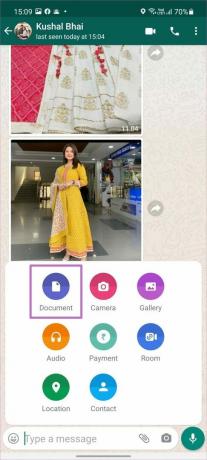
Langkah 3: Temukan video dari pengelola file dan bagikan.


WhatsApp harus dapat mengirim file video hingga ukuran 100MB.
3. Tetap Buka WhatsApp (iPhone)
Saat berbagi video besar melalui WhatsApp di iPhone, Anda harus tetap membuka aplikasi untuk proses yang sukses. iOS memiliki kebiasaan menjeda aplikasi latar belakang. Jika Anda meminimalkan WhatsApp di iPhone, sistem mungkin menangguhkan proses pengiriman video.
Anda harus menyimpan WhatsApp di latar depan untuk mengirim video tanpa masalah.
4. Aktifkan Penyegaran Aplikasi Latar Belakang (iPhone)
Trik di atas berlaku untuk iPhone dengan jumlah RAM yang lebih sedikit. Jika Anda memiliki model iPhone baru dengan RAM 4GB, Anda harus mengaktifkan penyegaran aplikasi latar belakang untuk WhatsApp. Dengan begitu, Anda bisa tetap membuka WhatsApp di menu multitasking, dan sistem tidak akan menjeda proses pengiriman video.
Langkah 1: Buka Pengaturan di iPhone.
Langkah 2: Gulir ke bawah ke menu WhatsApp.

Langkah 3: Aktifkan Penyegaran Aplikasi Latar Belakang dari menu berikut.

5. Tutup Paksa WhatsApp (Android)
Ini adalah cara paling sederhana untuk memperbaiki WhatsApp yang bertingkah mengirim video di Android. Anda perlu me-reboot aplikasi dari awal.
Langkah 1: Tekan lama pada ikon aplikasi WhatsApp dan ketuk tombol kecil 'i'.
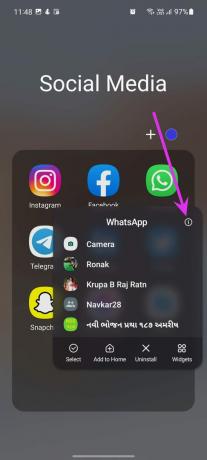
Langkah 2: Ini akan membuka menu info WhatsApp. Ketuk Force Stop di bagian bawah dan tunda semua aktivitas terkait WhatsApp di Android.
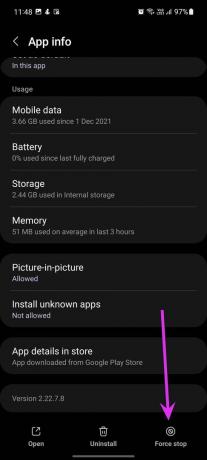
Buka WhatsApp lagi dan coba kirim video.
6. Hapus Cache WhatsApp (Android)
WhatsApp mengumpulkan data cache di Android untuk membuat aplikasi berjalan lebih cepat dan responsif. Praktik sering melambat ketika sistem mengumpulkan jumlah data yang tidak normal. Anda perlu menghapus cache WhatsApp di Android.
Langkah 1: Ketuk lama pada ikon aplikasi WhatsApp dan buka menu info.
Langkah 2: Masuk ke menu Storage dan pilih Clear cache.

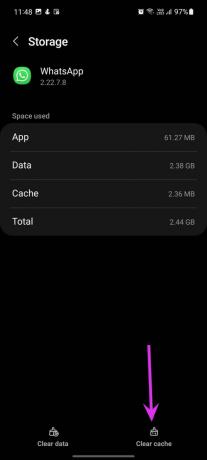
7. Cek Status WhatsApp
WhatsApp sering menghadapi waktu henti. Saat server WhatsApp mengalami gangguan, Anda tidak akan dapat mengirim satu pesan pun, apalagi seluruh video.
Mengunjungi detektor bawah dan cari status layanan WhatsApp untuk mengonfirmasi masalah tersebut.
8. Perbarui WhatsApp
WhatsApp sering merilis pembaruan aplikasi dengan fitur baru dan perbaikan bug. Buka App Store atau Google Play Store dan perbarui WhatsApp ke versi terbaru.
Bagikan Video di WhatsApp
Ada trik lain untuk mengirim video besar di WhatsApp juga. Cek postingan kami di mengirim video berkualitas tinggi melalui WhatsApp. Trik mana yang berhasil bagi Anda untuk menyelesaikan masalah video di WhatsApp? Bagikan pengalaman Anda di bagian komentar di bawah.
Terakhir diperbarui pada 14 Maret 2022
Artikel di atas mungkin berisi tautan afiliasi yang membantu mendukung Guiding Tech. Namun, itu tidak mempengaruhi integritas editorial kami. Konten tetap tidak bias dan otentik.

Ditulis oleh
Parth sebelumnya bekerja di EOTO.tech yang meliput berita teknologi. Dia saat ini bekerja lepas di Guiding Tech menulis tentang perbandingan aplikasi, tutorial, tip dan trik perangkat lunak dan menyelam jauh ke dalam platform iOS, Android, macOS, dan Windows.



